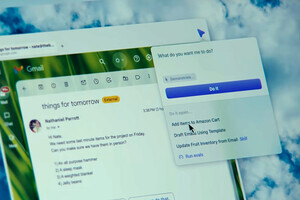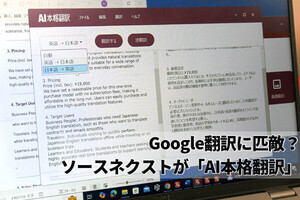テキストボックスの作成
まずはテキストを入れてみよう。最初に、PDF上にテキストボックスを作成する。テキストボックスには、自由に文字を入れることができる。「書けまっせ!!PDF3」では、記入枠を自動認識する機能がある。ツールバーのテキストボックスアイコンで、[ページ全体に自動作成]を選ぶと、PDF上の矩形を自動認識し、すべての領域にテキストボックスが作成される(斜線で囲まれた領域が1つのテキストボックスになる)。
今回の例では、自動認識を行うと押印場所なども記入枠と認識してしまう。この例では、1つずつテキストボックスを設定していくことにしよう。先ほどと同様に、ツールバーのテキストボックスアイコンで[クリックして自動作成]を選択しておく。テキストボックスアイコンをクリックすると、アイコンが「+」になる。その状態で、「部 課」とある枠内をクリックする。すると、その領域がテキストボックスに指定される。